reklama
Gmail ve výchozím nastavení zobrazuje obrázky ve vašich e-mailech. Pokud zjistíte, že tyto obrázky jsou rušivé, chcete je uložit na mobilní data nebo chcete, aby vaše pomalé připojení k internetu poskytlo určitou úlevu, můžete je skrýt a zobrazit je, pouze když je potřebujete.

1. Zobrazujte obrázky případ od případu.
To je docela snadné. Jdeš do Nastavení> Obecné, zaškrtněte přepínač vedle Před zobrazením externích obrázků se zeptat v Snímky: sekce, a hit Uložit změny. Tím se získá Zobrazte obrázky níže odkaz v každém e-mailu, což vám dává možnost zobrazit obrázky pro vybrané e-maily.

2. Zobrazit obrázky v Všechno e-maily od konkrétního odesílatele.
Hned vedle Zobrazte obrázky níže odkaz, který jsme viděli výše, najdete další, který jde Vždy zobrazovat obrázky od. Toto vám umožňuje automaticky zobrazovat obrázky v každém e-mailu, který obdržíte od tohoto odesílatele.
3. Skrýt obrázky od konkrétních odesílatelů.
Řekněme, že jste použili Vždy zobrazovat obrázky od možnost, kterou jsme diskutovali výše, pro automatické zobrazení obrázků z určité e-mailové adresy. Ale teď už to tak nebude fungovat. Jak se vracíš?
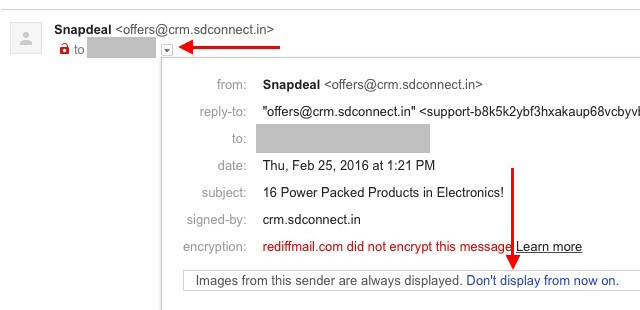
Je to docela jednoduché. Otevřete libovolný e-mail od tohoto odesílatele, klikněte na malou šipku dolů vedle vaší e-mailové adresy a v zobrazeném vyskakovacím okně klikněte na Od nynějška se nezobrazovat odkaz.
Efektivní způsob, jak skrýt obrázky v bulletinech a přeposlaných e-mailech snížit na vizuální nepořádek Vymazání nepořádku je pro vás dobré - ale proč?Decluttering je skvělý způsob, jak začít rok cítit svěží, a to vám dává velký pocit úspěchu - ale je toho víc než to. Tento jednoduchý zvyk může zlepšit váš život. Přečtěte si více ve vaší doručené poště. Zkusit to!
Nastavili jste Gmail, aby se před zobrazením obrázků ve vašich e-mailech zeptal? Nebo to považujete za zbytečný krok?
Obrázek Kredit: Skrytá ikona od Naghiyev přes Shutterstock
Akshata se před zaměřením na technologii a psaní školil v manuálním testování, animaci a designu UX. Tím se spojily dvě její oblíbené činnosti - smysl pro systémy a zjednodušení žargonu. Na MakeUseOf, Akshata píše o tom, jak co nejlépe využít vaše zařízení Apple.